Kindleをリセットする方法は次のとおりです。最高のものでさえ、恐ろしい凍結の呪いの犠牲になることがあるからです。
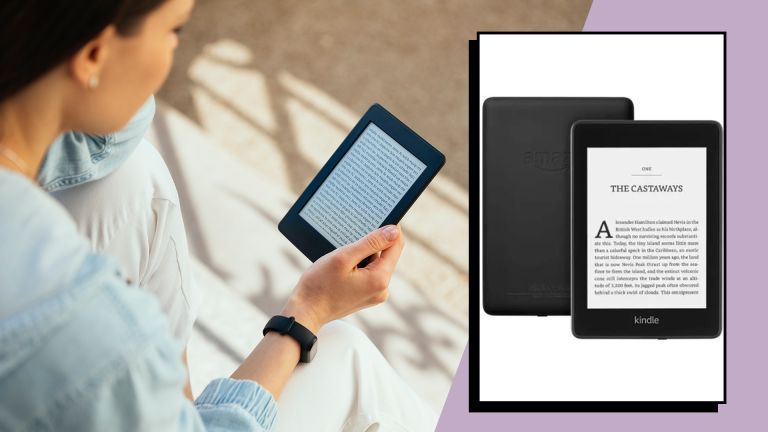
(画像クレジット:Future / Getty Images)
Kindleが故障した場合でも、恐れる必要はありません。 Kindleをリセットして、すぐに稼働状態に戻す方法については、以下の簡単なガイドをご覧ください。
シーンを想像してみてください。あなたは皆、毛布の下のソファに寄り添っています。あなたのそばで何か熱いもののマグカップが蒸し上がっています。雨が窓に降り注いでいますが、2021年の最高の本のひとつであるかどうかにかかわらず、電子書籍に完全に夢中になっているため、気づいていません。 最高の恋愛小説 、 または 最高のサイエンスフィクションの本 。あなたが待ち望んでいた大きなひねりが明らかにされようとしています…。番号!あなたのKindleは決定的な瞬間に凍結しました。
でも影響を与えるおなじみの時折のグリッチ 最高の電子書籍リーダー 、それを修正するための最初のステップは、パニックにならないようにすることです。テクノロジーは、私たちが気に入っているのと同じように、残念ながら100%信頼できるものではありません。そしてさえ 最高のKindle また、携帯電話やラップトップと同じように、電子書籍リーダーは、予期せずフリーズしたりブラックアウトしたりするという恐ろしい呪いの犠牲になることがあります。ただし、幸いなことに、電子書籍リーダーをリセットまたは再起動するためにできることはたくさんあります。これにより、電子書籍リーダーを完全に機能する最高の状態に戻すことができます。
Kindleをリセットする方法については、3つのオプションがあり、4番目の解決策もあります。 これらは 動作しません。
Kindleをリセットする3つの方法は次のとおりです。
サーモンとジンジャー
- 最初にソフトリセットを試してください。
- デバイスのバッテリーを確認してください。
- Kindleを工場出荷時にリセットしました。
他のすべてが失敗した場合は、連絡してください アマゾンサポート 。
ドルミオソースでスパゲッティボロネーゼを作る方法
Kindleをリセットする方法—試してみる3つのオプション
1.最初に「ソフトリセット」を試してください
最初の最も簡単なオプションは、ソフトリセットを試すことです。単にあなたの Kindleカバー 、ダイアログボックスが表示されるか画面が真っ暗になるまで、電源ボタン(通常はデバイスの下部にありますが、背面にある場合もあります)を押し続けます。 40カウント押し続けてから、離します。数秒後、Kindleが再起動します。これは正常であるため、処理中に画面が点滅しても心配する必要はありません。
デスクトップコンピュータまたはラップトップを永続的なスリープモードのままにするのではなく、定期的に完全にシャットダウンすることが重要であるのと同じように、Kindleに時々更新する機会を与えることが重要です。ソフトリセットによってデータが消去されたり、設定が台無しになったりすることはないため、必要な回数だけ実行しても完全に安全です。
2.バッテリーを再確認します
ソフトリセットが機能しない場合は、デバイスの充電を確認する必要がある場合があります。これは当たり前のように聞こえるかもしれませんが、多くの場合、人々が見落としているステップです。デバイスを充電ソースに接続すると、Kindleの下部にライトが表示され、バッテリーが完全に充電されている場合は緑色になり、充電されていない場合は黄色になります。デバイスのリセットまたは再起動を試みる前に、デバイスがジュースで満たされていることを確認することをお勧めします。 eReaderブランド 。
すべてのKindleには、バッテリーが少なくなるとポップアップするダイアログボックスがありますが、デバイスを充電できない場合は、充電ケーブルまたはバッテリー自体が損傷しており、修理または交換が必要な可能性があります。
ケーブルだと思われる場合は、タブレットやスマートフォンに使用しているマイクロUSBケーブルで接続してみてください。多くの場合同じです。Kindleでも動作します。特に新しいモデルの場合はそうです。これがオプションでない場合は、Amazonおよびすべての優れた電気小売店から入手可能なKindleのすべてのモデル用の充電器がたくさんあります。プラグを差し込んだら、デバイスが正しく充電されているかどうかを示すライトを探すことを忘れないでください。
これが失敗した場合、問題はバッテリーである可能性があります。新しいバッテリーを自分で取り付ける方法を示すビデオチュートリアルがオンラインに多数ありますが、技術者でない限り、この特定のタスクは専門家に任せることをお勧めします(ステップ4を参照)。
3.デバイスを工場出荷時の状態にリセットします
Kindleのバッテリーが完全に機能し、完全に充電されていて、ソフトリセットを行ってもデバイスがフリーズする場合は、電子書籍リーダーを工場出荷時の設定に戻して、スレートをきれいに拭く価値があるかもしれません。コードに不具合や不良ビットがある場合、これがそれらを取り除くための最良の方法です。 Kindleのホーム画面から(メニュー)、(設定)の順に選択し、そこから(デバイスのリセット)オプションを選択します。これらの手順は、使用しているKindleまたはタブレットのモデルによって異なる場合があります。不明な場合は、ホームページの右上にある3つの縦のドットを探してください。これらは、設定に直接リンクしているはずです。
工場出荷時のリセットでは、基本的にデバイスからすべてのコンテンツが削除されますが、アプリを再ダウンロードすることはできます。 無料の電子ブック 、 そしてあなたの 最高の電子ブック クラウドから、またはAmazonライブラリから直接タイトル。ただし、WiFi接続と設定したペアレンタルコントロールを再度入力する必要があることに注意してください。
ちなみに、Kindleを販売したり、誰かに譲ったりする場合は、工場出荷時の設定を復元することを覚えておくと便利です。それはあなたが空のデバイスを提示することを可能にします。新しい所有者がする必要があるのは、Kindleを自分のAmazonアカウントに再登録することだけです。
他のすべてが失敗した場合の対処方法
上記のすべての手順を試しても役に立たない場合は、公式のKindleデジタルサービスを通じて専門家の助けを求める必要があるかもしれません。 デバイスサポートページ 。ここには、ヘルプトピックの完全なライブラリ、他のKindleユーザーやAmazonスタッフにアドバイスを求めることができるフォーラム、および市場に出回っているすべてのタイプのKindle専用のユーザーガイドがあります。お使いのデバイスが保証期間中の場合は、Amazonカスタマーサービスに連絡して、地元の技術者に修理を依頼することができます。
天使の作り方
公式もあります KindleFacebookページ 、専門家やユーザーからの迅速なヘルプやアドバイスが必要な場合に参加するのに最適なコミュニティです。ここでは、メインのAmazonサイトよりも速い応答が得られる場合があります。
お使いのデバイスの保証期間が終了している場合、またはAmazonが提供しているものよりも高速なソリューションが必要な場合は、フレンドリーな近所の専門家に相談してみてください。検索エンジンに「近くのKindle技術者」と入力するだけで、誰がそこにいるかを確認できますが、何かを渡す前に、必ず彼らの資格情報を確認し、顧客のレビューを読んでください。
